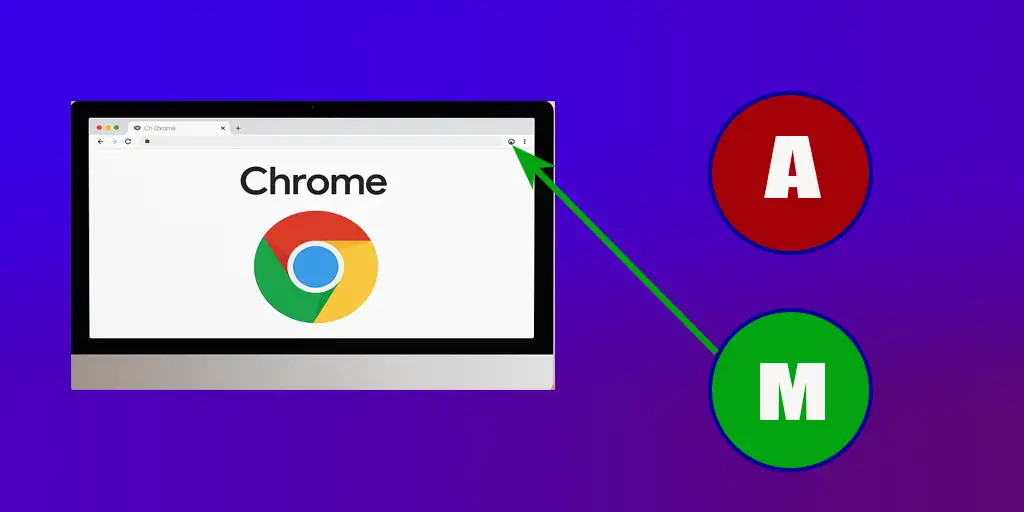Google Chrome giver brugerne mulighed for at oprette forskellige profiler. Når du logger ind med din egen profil, får du adgang til dine bogmærker, gemte adgangskoder og andre personlige indstillinger. Det er meget praktisk på din egen computer.
Men hvis du åbner din profil på en delt computer – for eksempel på arbejdet eller hos en anden – og ikke ønsker, at andre får adgang til dine oplysninger bagefter, er det en god idé at fjerne din profil efter brug. I denne artikel kan du læse, hvordan du gør det nemt og sikkert.
Sådan fjerner du en Google-konto fra Chrome på en computer
Hvis du vil fjerne en Google-konto fra Google Chrome, skal du først åbne browseren på den computer, hvor du er logget ind. Klik øverst til højre på dit profilbillede eller dine initialer for at åbne profilmenuen. Vælg derefter “Administrer profiler”.
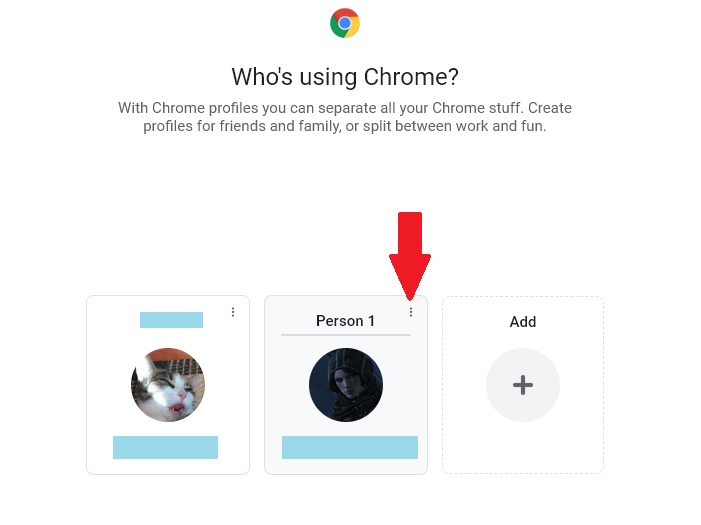
I oversigten, der vises, skal du finde den profil, du vil slette. Klik på de tre prikker ved siden af profilen, og vælg “Fjern”. Du får en besked, hvor du bliver bedt om at bekræfte dit valg. Når du bekræfter, fjernes profilen fuldstændigt fra computeren – inklusive lokale data som bogmærker, browserhistorik og gemte adgangskoder. Dette hjælper med at beskytte din konto, især hvis du har brugt en delt eller offentlig computer.
Google Chrome-profil på din telefon
Når du logger ind på Chrome via din telefon, er der en tydelig forskel mellem Android og iPhone.
På en Android-telefon er din Google-konto integreret i operativsystemet. Derfor kan du ikke bare tilføje eller fjerne profiler direkte i Chrome. Browseren bruger som standard den primære konto, som telefonen oprindeligt blev sat op med.
På en iPhone eller iPad fungerer det anderledes. Her er Chrome en separat app, uafhængig af systemet. Det betyder, at du kan administrere flere profiler, ligesom på en computer.
Sådan fjerner du en profil på iPhone eller iPad:
- Åbn Chrome-appen.
- Tryk på profilikonet øverst til højre (dit billede eller det første bogstav i dit navn).
- Vælg “Administrer konti på denne enhed”.
- Tryk på “Fjern fra enheden” ud for den konto, du ikke længere vil bruge.